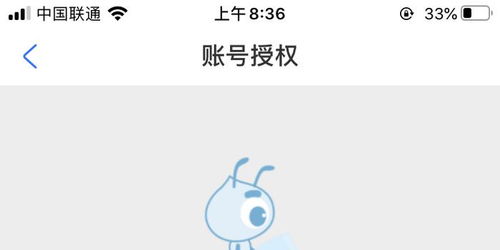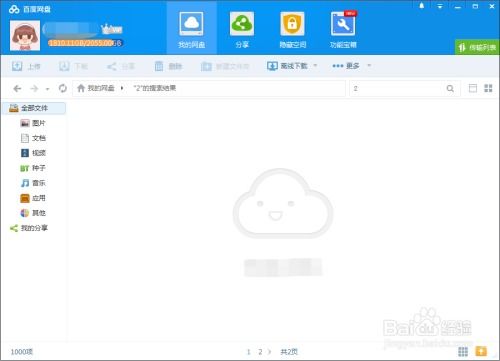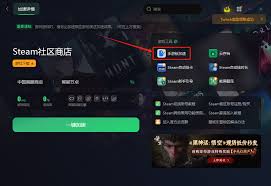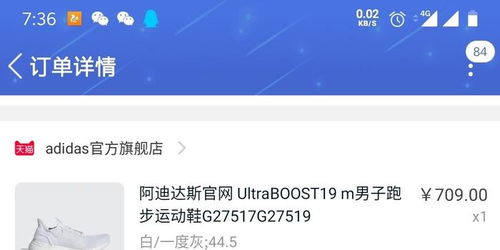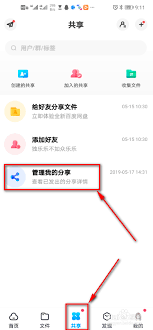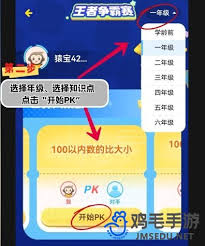小米手机更改DNS设置方法
在日常使用手机的过程中,我们可能会遇到网络连接不稳定、网页加载缓慢等问题,这时候可能就需要调整一下dns(域名系统)服务器来改善上网体验。本文将详细介绍如何在小米手机上更改dns设置,帮助您解决网络问题。
第一步:进入“设置”菜单
首先,解锁您的小米手机,并找到手机桌面上的“设置”图标,点击进入。在设置菜单中,您可以找到关于设备的各种配置选项。
第二步:选择“wlan”或“移动网络”
接下来,在设置菜单中找到并点击“wlan”(如果您主要通过wi-fi上网)或者“移动网络”(如果您主要通过数据流量上网)。不同的上网方式对应着不同的网络设置入口。
第三步:编辑网络设置
- 如果是wi-fi上网:在已连接的wi-fi网络列表中,找到对应的网络名称,点击进入该网络的详细信息页面。在此页面中,通常会有一个“高级设置”或类似的选项,点击它。

- 如果是数据流量上网:在“移动网络”设置中,找到“接入点名称(apn)”或“更多”选项,点击进入,然后找到“首选网络模式”或类似选项,点击进入网络模式设置。不过需要注意的是,并不是所有的运营商都允许用户更改移动网络的dns设置,因此这部分操作可能因运营商而异。
第四步:更改dns设置
- 对于wi-fi上网:在高级设置页面中,您可以看到“静态ip”、“静态dns1”和“静态dns2”等选项。在这里,您可以输入想要使用的dns服务器地址。常见的公共dns服务器有google public dns(8.8.8.8 和 8.8.4.4)以及cloudflare dns(1.1.1.1),您只需将这些地址填入相应的dns字段即可。

- 对于数据流量上网:如果您的运营商允许更改dns设置,那么在apn设置页面中,您同样可以找到dns服务器的选项,按照上述方法填写即可。
第五步:保存设置并重启网络
完成dns服务器地址的更改后,记得保存设置。对于wi-fi上网,您可能需要重新连接一次网络;对于移动网络,您可能需要重启网络连接或者重启手机以使更改生效。
结语
通过以上步骤,您就可以成功地在小米手机上更改dns设置,从而优化您的网络体验。如果更改后仍然存在问题,请检查dns地址是否正确输入,或者尝试更换其他dns服务器地址进行测试。希望这篇指南能够帮到您!
相关推荐
更多-

360安全卫士健康精灵使用指南
2024-11-26
-
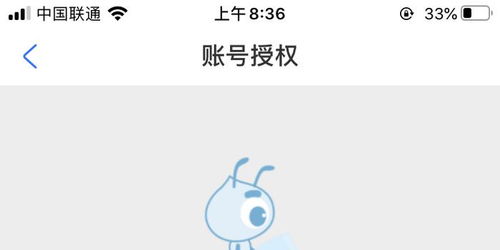
快手极速版如何解除手机号绑定
2024-11-25
-

华为商城运费结算攻略
2024-11-25
-
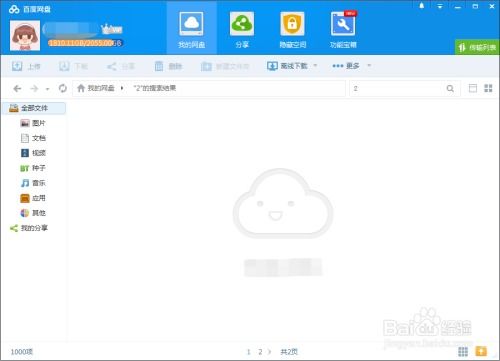
百度网盘分享文件给他人
2024-11-24
-
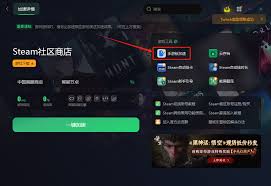
Gopro3手机版如何登录Steam账号
2024-11-24
-
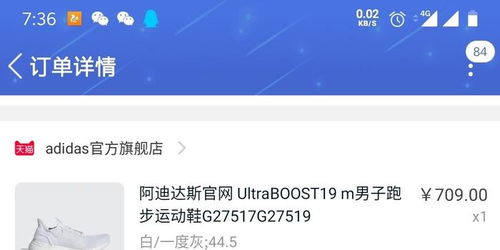
得物平台及卖家投诉方法
2024-11-24
-
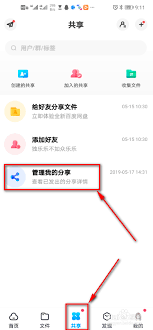
百度网盘如何添加好友分享文件
2024-11-24
-
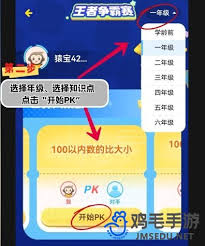
小猿口算无法分享
2024-11-22
相关游戏
更多CopyRight©2001年-2024年 浙ICP备2024085849号-3
ai7手游帮 All Rights Reserved
意见反馈